En esta guía se indica los pasos que se deben seguir trabajando con PLUMIER XXI y GHC, para aprovechar el proceso de intercambio existente entre ambas plataformas.
- Complete guide
- 1. Set up required information in PLUMIER XXI
- 2. Export initial information from PLUMIER XXI
- 3. Import information into GHC
- 4. Working with GHC to resolve the timetable
- 5. Export the solution from GHC
- 6. Import the solution into PLUMIER XXI
1. Configurar la información necesaria en PLUMIER XXI
Es importante que PLUMIER XXI haya abierto el nuevo curso escolar antes de descargar la información y empezar a configurar los horarios. Puede haber nuevos elementos (grupos, materias o profesores), y las claves han podido cambiar de un año a otro. Si no se realiza esta importación, después habrá problemas para subir el horario resuelto.
En el caso de que no esté abierto el nuevo curso escolar, recomendamos preguntar a la consejería de educación cuándo estará disponible en PLUMIER XXI y qué configuraciones previas se deben hacer antes de exportar los datos iniciales.
2. Exportar de PLUMIER XXI la información inicial
Para generar en PLUMIER XXI los ficheros xml que después se importarán en GHC, hay que seguir los siguientes pasos:
- Abrir la apliación de Plumier XXI
- En el menú superior, eleigir la opción Profesores - Gestión de Horario - Peñalara - Exportar Datos
- En la ventana que aparece, seleccionar en la parte superior:
- Fichero: Todos
- Origen: Base de datos
- Pinchar en el botón “Buscar”. Nos pide confirmación, pulsamos “Sí”, la rejilla nos muestrade las tablas seleccionadas para exportar, aceptando el siguiente mensaje.
- Pulsar en el botón Exportar.
- Elegir la ruta donde se descargará el fichero .zip con los ficheros xml que contienen la información de Plumier XXI.
3. Importar en GHC la información inicial
El proceso de importación en GHC se realiza desde el planificador. Para ello, se siguen los siguientes pasos:
- Seleccionar Archivo -> Importar datos desde el planficador.
- Elegir el gestor Plumier XXI - Murcia.
- Seleccionar uno de los ficheros xml descargado, y que esté en el directorio con todos los demás.
- Asociar cada tramo a su marco, e indicar si es recreo.
Datos importados
Los datos que se importan en GHC a partir del fichero de exportación de Plumier XXI son:
- Tramos horarios
- Materias
- Cursos
- Grupos
- Tareas
- Aulas
- Profesores
4. Trabajar con GHC para resolver el horario
Con la información ya cargada en GHC, es el momento de crear y configurar todo lo necesario para resolver el horario.
Los pasos a seguir para configurar el horario en GHC son:
- Crear los marcos necesarios e indicar a qué marco pertenece cada tramo, y su tipo (lectivo, recreo o mediodía)
- Se recomienda hacer estas acciones en la ventana de marcos y tramos que aparece en la importación, pues facilita la creación de los marcos y asociar cada tramo a su marco correcto.
- Configurar los grupos, profesores, aulas, materias y tareas con las restricciones y preferencias correspondientes.
- Crear las sesiones lectivas de cada grupo, así como las relaciones entre ellas.
- Crear las sesiones no lectivas: guardias, reuniones y complementarias.
Utilizar el filtro de selección de los grupos
Aunque no es obligatorio, es muy recomendable utilizar el filtro de selección del curso a la hora de crear sus sesiones lectivas. Para activarlo existen dos opciones:
- Hacer doble click sobre el grupo
- Elegir el filtro en la pestaña de las sesiones lectivas
Utilizar este filtro aporta dos grandes ventajas para generar los horarios:
- A la hora de crear las sesiones lectivas, únicamente aparecerán en el desplegable las materias que pertenecen al curso al que está asociado el grupo. Esto facilita enormemente encontrar la materia buscada, ahorrando gran cantidad de tiempo.
- Elimina la posibilidad de elegir una materia que no corresponda al curso del grupo, motivo por el cual después se produce un error en la exportación del horario al gestor.
Más información
Existen diversos medios por los que puede obtener más información sobre cómo configurar su horario en GHC y resolver sus dudas:
- Videotutoriales: En la página de Peñalara encontrará los videotutoriales donde consultar la información que esté buscando en vídeos de entre 3 y 5 minutos.
- Tiques de consulta: En el área privada de GHC encontrará los tiques de consulta donde poder preguntar cualquier duda sobre el uso del programa o los problemas para encontrar solución, adjuntando el fichero para que sea revisado por el equipo de soporte de Peñalara.
- Manuales: Dispone de múltiples recursos de documentación sobre GHC y sus productos, que podrá consultar desde el área de formación de su área privada.
- Curso de GHC: Dispone de tres cursos Moodle (básico, avanzado y herramientas auxiliares) para conocer más a fondo GHC.
5. Exportar de GHC la solución del horario
El proceso de exportación se realiza desde el editor. Para ello, se siguen los siguientes pasos:
- Seleccionar transferir el horario a, otras aplicaciones externas, y seleccionar PLUMIER XXI - Murcia.
- Acordarse de la ruta donde se genera el fichero. Por defecto, es en MisDocuentos/misHorariosGH/Horario.xml.
- Indicar si se quiere hacer:
- Cargar archivo para comprobar claves (exportación sincronizada). Opción recomendada
- Continuar sin esta comprobación
- Aceptar la ventana donde se indica que se cargarán las claves para validar el horario.
- Seleccionar alguno de los 8 ficheros de la carpeta donde están los ficheros con las claves de Plumier.
- Comprobar que todas las luces de los tramos están en verde (amarillo o rojo pueden ser problemáticas).
- Marcar los profesores de los que se quiere exportar el horario. Esta opción puede ser útil si:
- Se tienen profesores en el horario que no están dados de alta todavía en Plumier XXI (no que no estuvieran en el momento de la importación, sino que no estén ahora dados de alta).
- Se quiere hacer la importación en Plumier poco a poco (aunque esto ya lo permite Plumier XXI en su plataforma).
- Arreglar los posibles errores que aparezcan en la ventana de mensajes de precaución. Estos pueden ser elementos sin claves, materias que no pertenecen al curso del grupo, etc.
- Aceptar para finalizar el proces. Con esto, ya estaría el fichero listo para importarlo en Plumier XXI.
6. Importar en Plumier XXI la solución del horario
Para importar dentro de Plumier XXI la solución del horario en el fichero xml generado por GHC, hay que seguir los siguientes pasos:
- Entrar en aplicación de Plumier XXI.
- En el menú superior, eleigir la opción Profesores - Gestión de Horario - Peñalara - Importar Datos.
- En la ventana que aparece, pulsar en el botón Examinar y seleccionar el fichero .xml generado por GHC con la solución del horario.
- Pulsar en el botón Importar.
- En la ventana que se abre, seleccionar:
- El código del horario donde se añaden las sesiones (no sustituye las existentes)
- Indicar entre qué profesores se quiere hacer la importación (por si se quiere hacer poco a poco)
- Pulsar en el botón Carga automática de horarios.
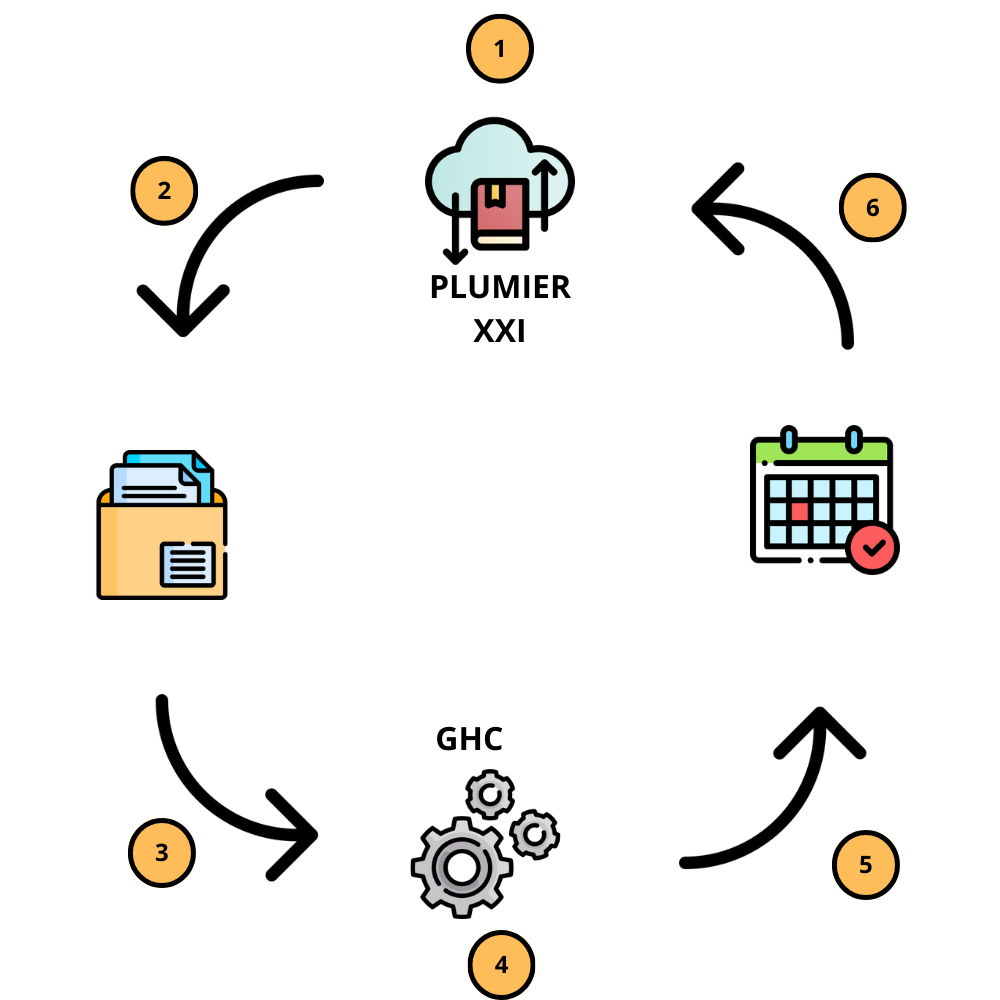
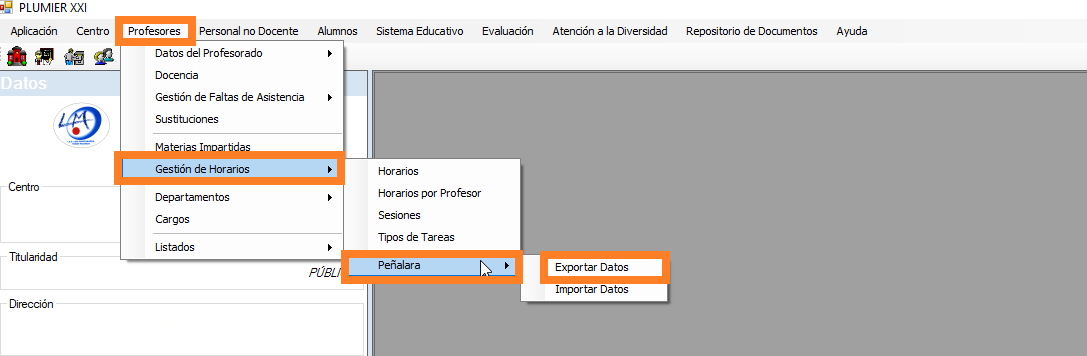
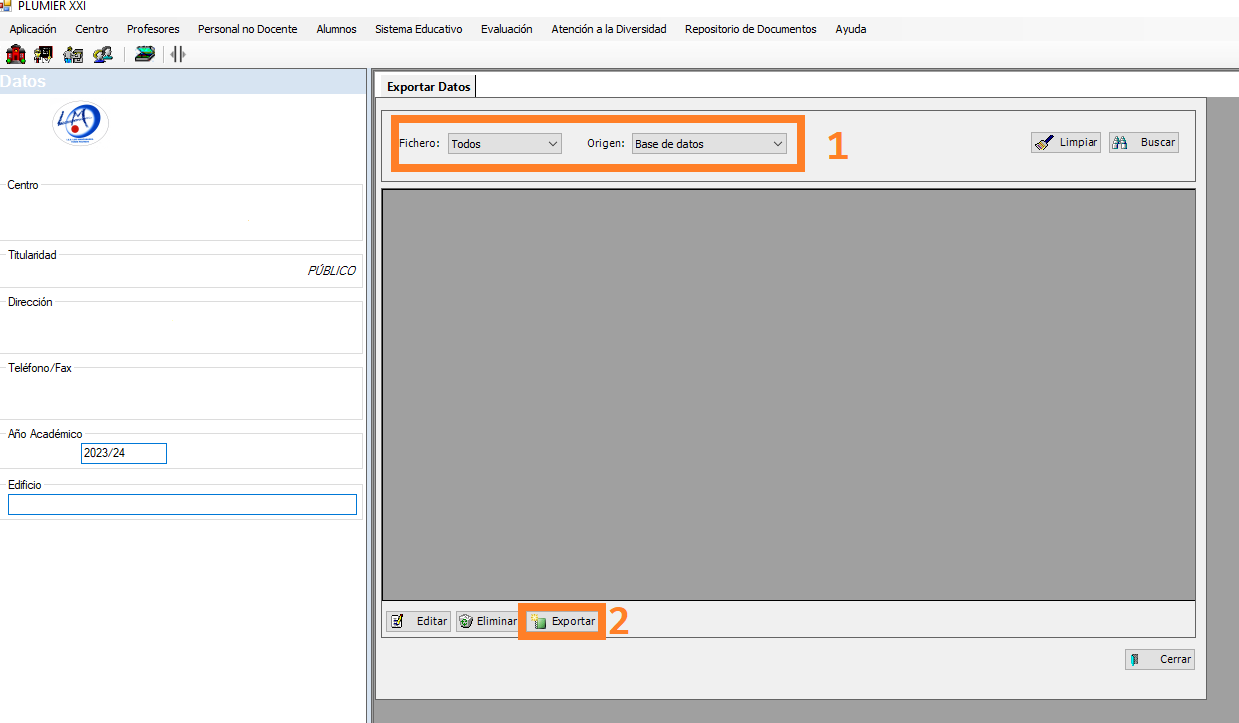
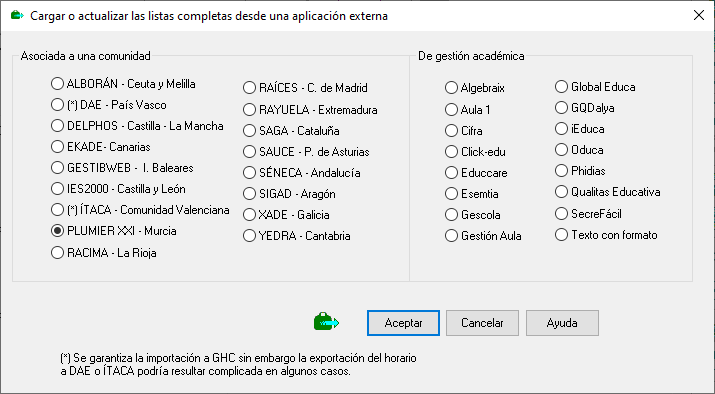
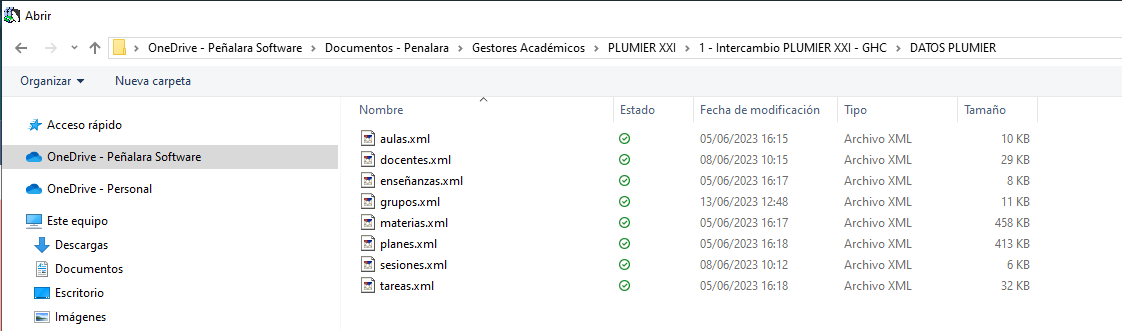
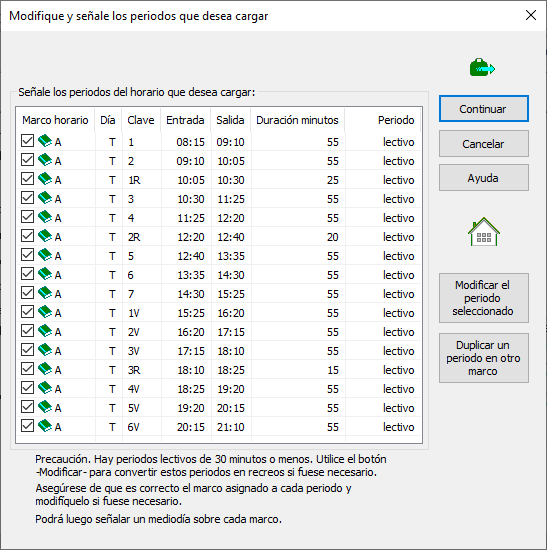
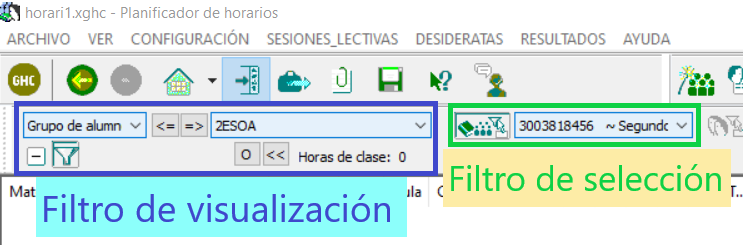
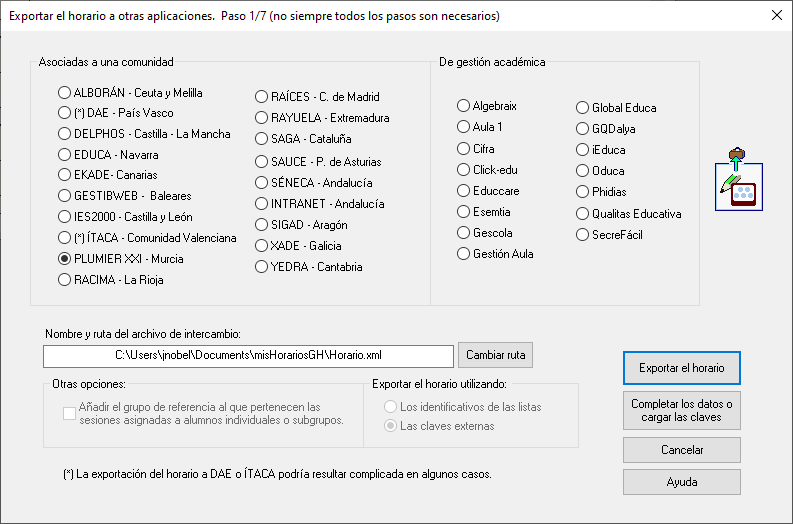
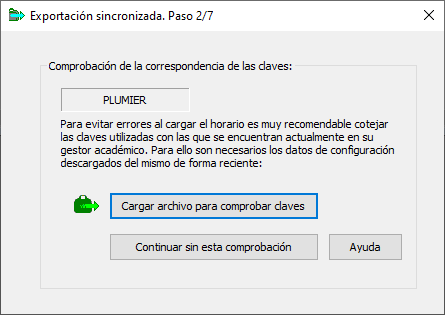
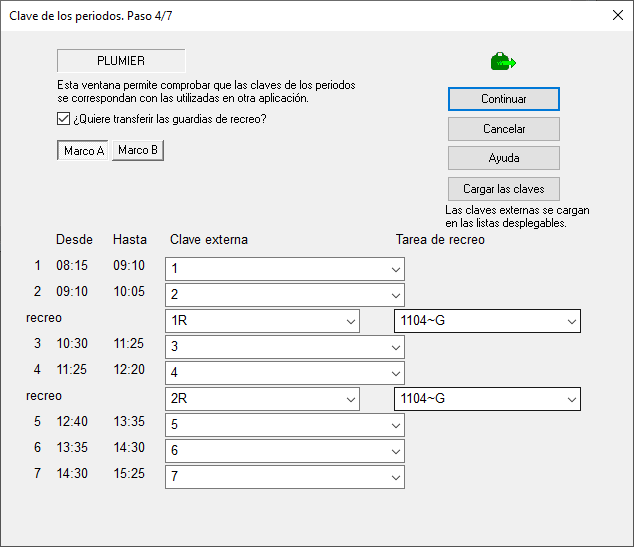
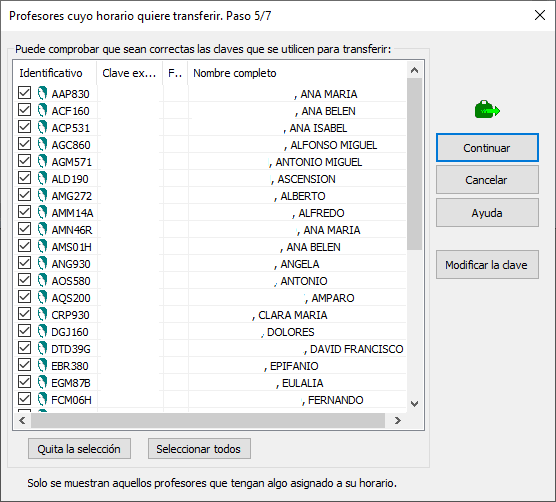
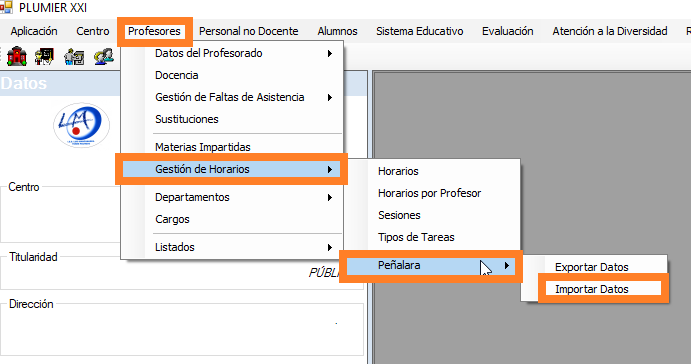
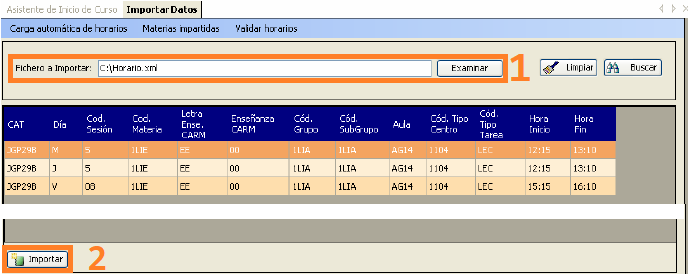
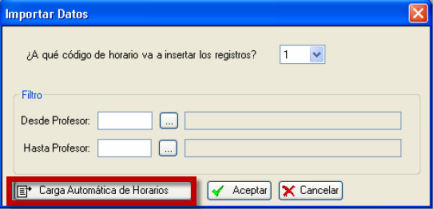
 Peñalara
Peñalara